Cómo crear un USB booteable de Linux Mint 20.1 paso a paso


¿Cómo restablecer de fábrica un ordenador portátil de la marca Samsung? En esta guía, te enseñamos el proceso completo para borrar su contenido.
A veces, nos encontramos frente al ordenador y, de repente, no reacciona como debería. O simplemente estamos viendo una película o jugando un juego, y el cursor se queda fijo en un área de la pantalla. Estos problemas pueden deberse a varios factores, incluidos errores del sistema o programas que no se inician de manera adecuada, consumiendo más recursos de los necesarios. Esta guía tiene como objetivo mostrarte cómo solucionarlo. Aunque, si tienes otro modelo, también es válido.
En un artículo anterior, vimos un error de software en un portátil de la marca Acer y cómo lo solucionamos. Este proceso elimina tanto los datos como los programas instalados. Por lo tanto, antes de comenzar con él, tendrás que hacer una copia de seguridad de los datos que desees conservar, además de localizar las licencias de los programas instalados, ya que más adelante serán necesarias. Nunca realices este proceso sin tenerlo conectado a la toma de corriente.
Tabla de contenidos:
Restablecer de fábrica un portátil Samsung.
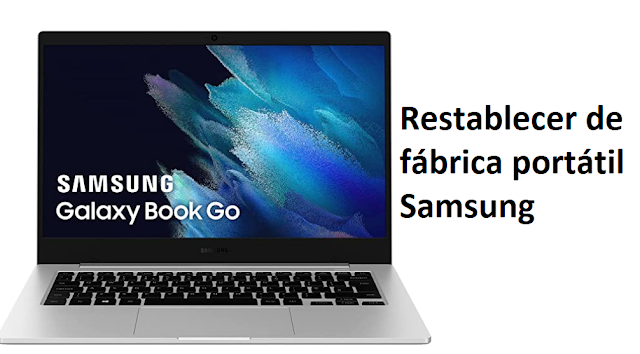 |
| Imagen de portátil Samsung |
Desde la barra de búsqueda de Windows, ingresa "Samsung Recovery" y selecciona la opción sugerida, o ve al menú de inicio de Windows y busca las opciones "Recovery" o "Recuperar sistema".
Una vez dentro, elige la opción de restablecimiento.
Haz clic en "Restablecer a valores".
La aplicación de Samsung Recovery te pedirá una serie de opciones; asegúrate de leer detenidamente cada una de ellas.
Si tu sistema no puede iniciar, tendrás que utilizar las opciones proporcionadas por Windows.
Ingresa "Restablecer de fábrica" en la barra de tareas de búsqueda y selecciona la opción propuesta.
Otra opción es acceder a Inicio de Windows, luego a la pestaña de Configuración, después a Actualización y seguridad, y finalmente a Recuperación.
Haz clic en la opción "Restablecer este PC".
Responde a las opciones proporcionadas, especialmente la más importante, que es si deseas conservar los datos.
Lee detenidamente todos los pasos y sigue las instrucciones para completar el restablecimiento de fábrica de manera segura.
Comentarios
Publicar un comentario